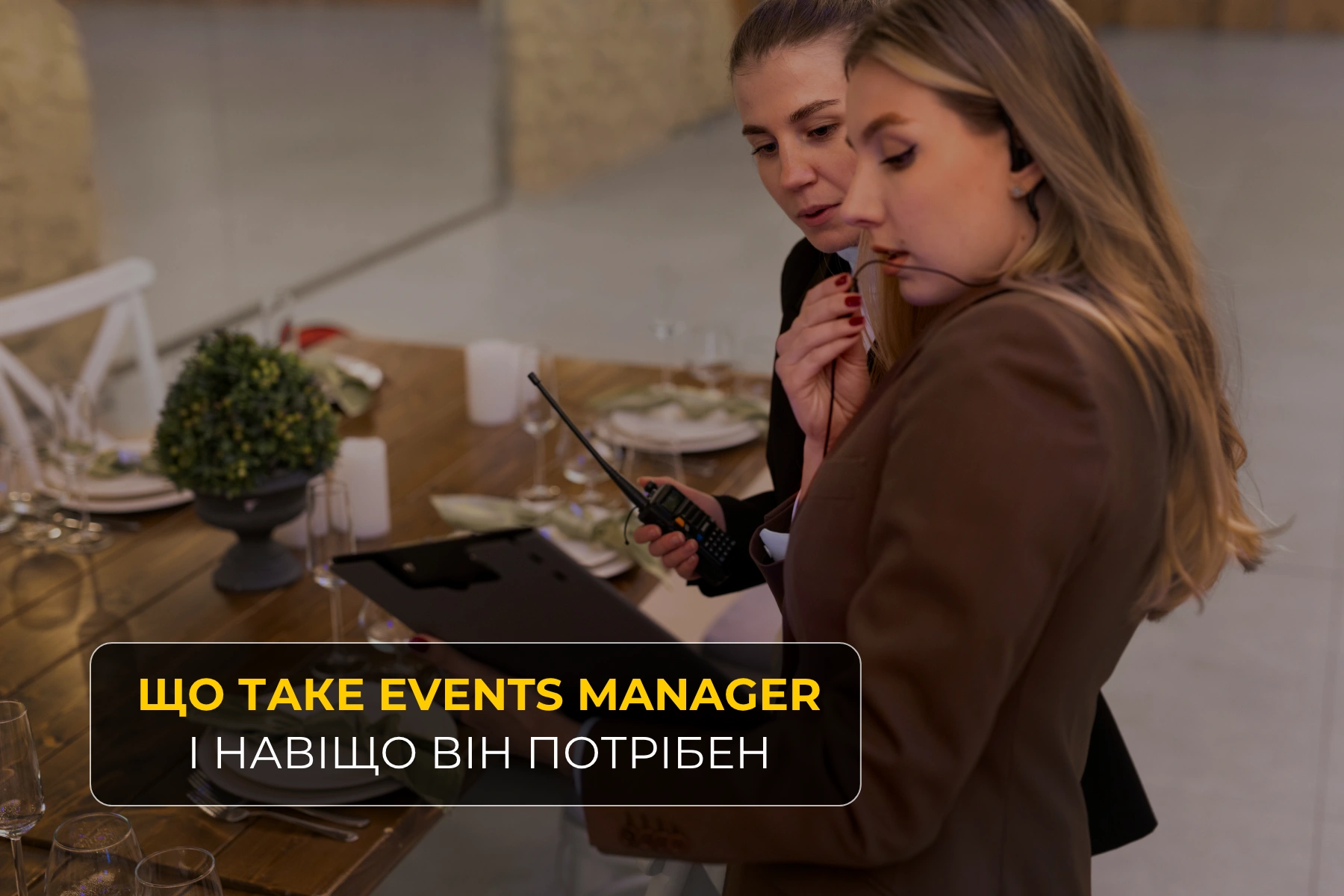.webp)
.webp)
Як перевірити, чи правильно працює Facebook Pixel
Перевір, чи працює твій Facebook Pixel — інструкція з інструментами перевірки.
Навіщо перевіряти роботу Pixel
Уяви: ти все налаштував. Поставив Facebook Pixel, додав події, навіть таргет запустив. А потім — тиша. Жодних конверсій, лише витрачений бюджет і одне велике питання: а воно взагалі працює?
Саме тут починається квест під назвою: перевір, чи правильно працює твій піксель. Бо якщо Facebook Pixel не зчитує події, ти не зможеш:
- запускати ретаргетинг;
- збирати lookalike-аудиторії;
- оптимізувати рекламу під покупки, ліди, додавання в кошик — та що завгодно.
І найпідступніше тут — іноді здається, що піксель працює, бо “ніби все підключено”. Але насправді — щось не так. І ти зливаєш бюджет на аудиторії, які Facebook не може відслідкувати. Перевірка — твоя страховка.
А ще перевірка допомагає зрозуміти, чи правильно ти передаєш параметри подій — наприклад, суму покупки або ID товару. Якщо Meta не отримує ці дані, вона не зможе правильно оптимізувати кампанії. І твоя реклама працюватиме, м’яко кажучи, «як вміє».
Events Manager: основний спосіб перевірки
Почнемо з головного інструменту — Events Manager. Саме в ньому ти побачиш, які події фіксуються, а які ні.
Як перевірити:
- Зайди в Meta Events Manager — business.facebook.com/events_manager
- Вибери свій піксель.
- Переглянь статус підключення — має бути «Активний».
- Прокрути нижче до таблиці з подіями. Там має бути інформація про:
- події (PageView, Purchase, Lead тощо)
- кількість спрацьовувань
- джерело (браузер або сервер)
- останнє спрацювання
- події (PageView, Purchase, Lead тощо)
Коли все працює як слід — дані оновлюються майже в реальному часі. Якщо події не фіксуються, або піксель неактивний — шукай помилку.
Також Events Manager показує діагностику та сповіщення — наприклад, якщо певні події відсутні або фіксуються некоректно. Ігнорувати ці підказки — як ігнорувати червону лампочку на панелі приладів.
Ще один плюс цього інструмента — можливість протестувати події «вживу». Ти відкриваєш сторінку сайту, натискаєш потрібні кнопки — і одразу бачиш, чи передається інформація. Це дуже зручно, особливо якщо ти вносив зміни в код або запускаєш нову подію.
Facebook Pixel Helper: огляд інструмента
Другий must-have — Facebook Pixel Helper. Це розширення для Chrome, яке показує, чи правильно завантажується піксель на сайті.
Що він уміє:
- визначає наявність пікселя на сторінці;
- показує, які події передаються;
- підсвічує помилки (наприклад, дублікати або неправильні параметри).
Як користуватись:
- Встанови розширення з Chrome Web Store.
- Зайди на сайт, де стоїть піксель.
- Натисни на іконку Pixel Helper.
- Перевір, які події передались і чи немає помилок.
Pixel Helper — це як ліхтарик у темному кутку сайту. Він допомагає виявити технічні проблеми, які не видно в Events Manager, і дозволяє швидко реагувати до запуску реклами, а не після того, як витрачено 100 доларів дарма.
До речі, цей інструмент також покаже кількість пікселів на сторінці. Якщо їх декілька — це привід перевірити, чи не дублюються вони і чи не передають суперечливі дані. Бо іноді саме дублікати зривають точність аналітики.
Які помилки зустрічаються при налаштуванні
Навіть досвідчені таргетологи часом наступають на ці граблі. Найпоширеніші помилки:
- Неправильний ідентифікатор Pixel. Особливо, якщо ти копіюєш код вручну.
- Піксель стоїть не на всіх сторінках. Наприклад, на «дякуємо за покупку» його немає — і подія Purchase не фіксується.
- Дублікати подій. Коли одна подія спрацьовує і через браузер, і через сервер одночасно без налаштування deduplication.
- Немає параметрів. Наприклад, передається Purchase, але без суми. Для eCommerce — це мінус.
- Кеш. Змінив код, але нічого не бачиш? Очисти кеш або перевір у режимі інкогніто.
Ще одна часта проблема — перекладені сайти. На іншомовній версії може не бути пікселя або події не передаються. Тому обов’язково перевір усі версії сайту, включно з мобільною.
А ще не забувай: якщо ти працюєш із шаблонами сайту (конструктори, CMS, Shopify-теми тощо), там можуть бути вшиті старі або чужі пікселі. Іноді вони конфліктують з твоїм, або передають непотрібні дані. Перевір код і переконайся, що працює саме твій Pixel, а не привид минулого вебмайстра.
Як перевірити конкретну подію (Purchase, Lead)
Не всі події однаково важливі. Якщо ти ведеш рекламу на ліди чи покупки — критично перевірити саме ці події.
Як протестувати вручну:
- Зайди на сайт.
- Виконай дію (додай товар у кошик, заповни форму).
- В Events Manager у розділі Тестування подій введи URL сайту.
- Натисни «Почати» — система почне відслідковувати дії в реальному часі.
- Перевір, чи з’явилась потрібна подія (Lead, Purchase, CompleteRegistration тощо).
Не забудь протестувати поведінку на різних браузерах і пристроях — іноді на десктопі подія працює, а на мобільному — ні. Якщо ти ведеш eCommerce, це критично, бо більшість покупок зараз — із телефона.
Також перевір параметри, які передаються разом із подією: валюта, ID продукту, вартість, кількість товару. Без них Meta не зможе коректно оптимізувати кампанії. А реклама, яка “ніби є”, але не розуміє, що саме ти продаєш — це гроші в нікуди.
Рекомендації для eCommerce і посадок
Піксель — це серце аналітики для інтернет-магазинів і лендінгів. Але тільки якщо він налаштований грамотно.
Ось що варто врахувати:
- Кожна ключова дія має бути подією: ViewContent, AddToCart, InitiateCheckout, Purchase.
- Фінальні сторінки — обов’язково з пікселем. Не лише товарна сторінка, а й checkout, дякуємо за замовлення тощо.
- Структуровані параметри. Наприклад:
- для Purchase: value, currency
- для Lead: content_name, content_category
- для Purchase: value, currency
- Не обмежуйся тільки браузерним пікселем. Для eCommerce — краще додати ще й Conversions API, особливо якщо сайт на Shopify або має нестабільну завантаженість.
Ще одна корисна порада — використовуй спеціалізовані плагіни для платформи свого сайту. Наприклад, для Shopify чи WordPress є готові інтеграції з Meta Pixel, які значно зменшують кількість ручних помилок.
Що робити, якщо події не фіксуються
Отже, ти пройшов усе вище, а Purchase — 0. Панікувати не варто. Спочатку — перевір базу:
- Подія взагалі не спрацьовує? Можливо, код не вставлений на сторінку або має помилку.
- Подія спрацьовує, але не у Facebook? Перевір Facebook Pixel Helper.
- Подія є, але в Events Manager — порожньо? Спробуй через тестування подій або режим реального часу.
- Все стоїть правильно, але далі глухо? Можливо, проблема на боці хостингу, плагіна чи кешу.
А ще не забувай про затримку. Meta може показувати події з невеликим лагом у кілька хвилин. Якщо протестував і не побачив нічого одразу — не кричи «все пропало», а онови сторінку пізніше.
Висновки
Facebook Pixel — штука потужна, але примхлива. Якщо ти хочеш працювати з аналітикою, ретаргетингом і розумним оптимізованим просуванням — перевірка пікселя має бути на першому місці. Без цього таргет — це просто стрільба наосліп. З цим — точна система з вимірюваними результатами.
Тепер ти знаєш, як перевірити піксель фейсбук, де його тестувати, що робити з помилками і навіщо це все. А якщо хочеш глибше зануритися в тему — ось ще один матеріал: Онлайн-курси ведення Facebook. Без води і без «ми навчимо вас усього». Просто по суті.
До речі, у курсах по SMM та курсах по таргету є детальні розбори, практичні уроки й живі кейси, які збережуть твої нерви (і бюджет) ще до першої реклами.